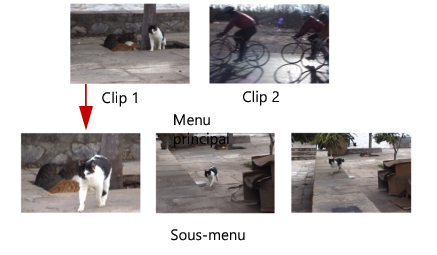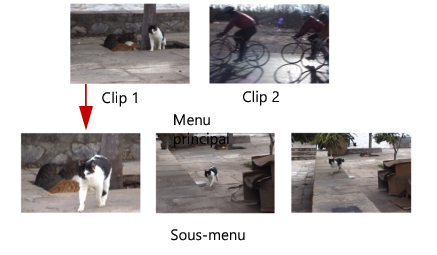Création de menus avancés
Les modèles de menu avancés sont constitués de trois couches séparées pour les paramètres d'arrière-plan, les menus de titre et les menus de chapitre. Vous pouvez éditer les objets du menu dans la couche sélectionnée actuellement.
L'illustration ci-dessous montre la structure d'un menu de disque.
Dans cet exemple, le clip 1 compte trois chapitres. Par conséquent, lorsque vous cliquez sur la diapo vidéo clip 1, vous passez au sous-menu nº 1. Le clip 2, quant à lui, ne compte pas de chapitre : lorsque vous cliquez dessus, la lecture de la vidéo commence au début.
Pour ajouter le menu du titre
• Cliquez sur Paramètres avancés dans l'onglet Éditer et sélectionnez Ajouter le menu du titre.
Pour ajouter des menus de chapitre
• Cliquez sur Paramètres avancés dans l'onglet Éditer et sélectionnez Créer un menu de chapitre.
Pour afficher le numéro de diapo du menu
• Cliquez sur Paramètres avancés dans l'onglet Éditer et sélectionnez Afficher le numéro de diapo.
Pour créer un modèle de menu :
1 Cliquez sur Personnaliser dans l'onglet Éditer de la page 2 Menu et aperçu. La boîte de dialogue Personnaliser le menu s'affiche.
2 Faites votre choix parmi les options suivantes :
• Définir la musique de fond : vous permet de sélectionner un fichier audio à utiliser comme musique de fond.
• Définir l'arrière-plan : vous permet de sélectionner une image ou un fichier vidéo à utiliser comme image ou vidéo d'arrière-plan.
• Paramètres de police : vous permet d'appliquer des attributs de texte.
• Panoramique et zoom : vous permet d'appliquer des effets panoramiques et de zoom.
• Filtre d'animation : vous permet d'appliquer des effets d'animation.
• Début de menu/Fin de menu : vous permet d'appliquer des effets d'animation de menu.
3 Dans le menu déroulant, sélectionnez Cadre, Bouton de navigation ou Disposition pour afficher les diapos prédéfinies associées. Double-cliquez sur une diapo pour l'appliquer.
Remarque: Vous pouvez également redimensionner, déformer, faire pivoter et déplacer des objets de menu dans la fenêtre d'aperçu.
4 Cliquez sur Ajouter au modèle pour ajouter le modèle au dossier Favoris.
Remarque: Lorsque vous travaillez dans la boîte de dialogue Personnaliser le menu, utilisez la boîte de dialogue Police pour redimensionner le texte avec précision. Vous pouvez également lancer la boîte de dialogue Police en faisant un clic droit sur le texte et en sélectionnant Attributs de police.